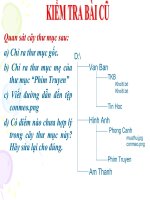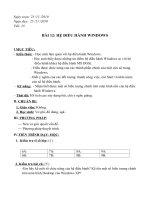Bai 12 He dieu hanh Windows moi
Bạn đang xem bản rút gọn của tài liệu. Xem và tải ngay bản đầy đủ của tài liệu tại đây (113.16 KB, 2 trang )
<span class='text_page_counter'>(1)</span>Ngµy d¹y: 8/11/ 2017. tIÕt 23: bµi 12: HÖ ®iÒu hµnh Windows I. Môc tiªu: Häc xong bµi nµy, häc sinh cã kh¶ n¨ng: KiÕn thøc: Lµm quen víi c¸c biÓu tîng vµ nót Start, thanh c«ng viÖc vµ cöa sæ lµm viÖc Kü n¨ng: Cã kÜ n¨ng sö dông thµnh th¹o c¸c biÓu tîng, b¶ng chän start, thanh c«ng viÖc vµ cöa sæ lµm viÖc Thái độ: Nghiêm túc trong việc học tập. II. ChuÈn bÞ Gi¸o viªn: Gi¸o ¸n, tµi liÖu tham kh¶o, m¸y chiÕu Häc sinh: Vë ghi, SGK. III. TiÕn tr×nh lªn líp 1. KiÓm tra bµi cò (5’): HÖ ®iÒu hµnh lµ gi? NhiÖm vô chÝnh cña hÖ ®iÒu hµnh? 2. Bµi míi (36’): ĐVĐ: Chúng ta đã biết nhiệm vụ chính của hệ điều hành. Hôm nay, chúng ta sẽ đi tìm hiểu 1 hệ ®iÒu hµnh cô thÓ. §ã lµ hÖ ®iÒu hµnh Windows. GV giíi thiÖu vÒ hÖ ®iÒu hµnh Windows. C¸c phiªn b¶n cña Windows. Hoạt động của GV và học sinh. Néi dung ghi b¶NG. Hoạt động 1: Màn hỡnh nền GV cho HS quan sát màn hình nền. GV Trên nền màn hình có gì? HS: Có các biểu tượng. GV: Trên nÒn mµn h×nh nÒn cã nh÷ng biÓu tîng quen thuéc nµo? HS: Tr¶ lêi. GV: Cho HS so sỏnh 2 biểu tợng: chính và biểu tợng chơng trình để HS nhận biết 2 loại biểu tợng. GV: giới thiệu cách sắp xếp lại các biểu tượng. GV: Giới thiệu cách thay đổi màn hình nền. GV cho HS quan sát cửa sổ My Computer. GV: Giới thiệu các biểu tượng chương trình. - Cho HS quan sát cửa sổ của My Computer và chỉ ra: + Các thư mục dữ liệu, ổ cứng, ổ CDROM.. Giới thiệu biểu tượng “thùng rác” dùng để chứa thư mục tệp tin đã bị xóa. GV có thể giới thiệu 1 số biểu tượng khác. GV: Quan sát các biểu tượng chương trình. GV: Chương trình nào em đã học? GV: giới thiệu một số biểu tượng chương trình GV: Muốn làm việc với 1 chương trình nào đó ta làm thế nào? GV: Nếu không có biểu tợng 1 chơng trình nào đó ngoài nền màn hình em khởi động chơng trình đó b»ng c¸ch nµo? Hoạt động 2: Bắt đầu làm việc với Windows GV: Nót start n»m ë ®©u trªn mµn h×nh? GV: Giới thiệu nút Start. GV: Giới thiệu bảng chọn Start.. 1. Màn hình nền Màn hình nền của Windows gồm có: Biểu tợng các tiện ích hệ thống: Tiện ích đợc cài đặt sẵn của hệ điều hành để thực hiện các chức năng liên quan đến quản trị thông tin máy tính. BiÓu tîng ch¬ng tr×nh: lµ biÓu tîng cña c¸c ch¬ng trình ứng dụng do ngời dùng cài đặt trên máy tính. Thanh c«ng viÖc: Cã rÊt nhiÒu th«ng tin h÷u Ých vÒ chế độ làm việc hiện thời của máy tính. Nót Start: Lµ n¬i b¾t ®Çu kh¸m ph¸ m¸y tÝnh. BiÓu tîng c¸c tiÖn Ých hÖ thèng My Computer: HiÓn thÞ th«ng tin cã trªn m¸y tÝnh. Network: lµ øng dông hiÓn thÞ th«ng tin cña c¸c m¸y tÝnh vµ c¸c m¸y kh¸c trong cïng mét hÖ thèng m¹ng víi m¸y tÝnh ®ang lµm viÖc Recycle Bin: là nơi chứa tạm các thông tin đã bị xoá. C¸c biÓu tîng ch¬ng tr×nh Các chương trình ứng dụng được cài đặt trên trên Windows thường có các biểu tượng riêng. Muốn chạy chương trình nào, nhắp đúp chuột vào biểu tượng đó.. 2. Bắt đầu làm việc với Windows Nút Start thường thấy ở góc trái dưới của màn hình nền. Đây là nơi bắt đầu làm việc khi muốn khám phá, khai thác, sử dụng máy tính. Nút start để mở Bảng chọn Start và màn hình start, HS : Quan s¸t b¶ng chän Start Bảng chọn Start Cho phép người dùng quan sát, tìm kiếm được tất cả các chương trình hiện có trên máy tính, kể cả các chương trình tiện ích hệ thống và các chương trình ứng dụng được cài đặt trong máy tính. GV: Giới thiệu một số chương trình tiện ích hệ Một số chương trình tiện ích hệ thống thống Control Panel: Điều khiển toàn bộ hệ thống thiết bị phần cứng và phần mềm File Explore: Xem, tìm kiếm, khai thác thông tin trên máy tính. Power: Điều khiển liên quan, vào ra Windows và bật tắt máy tính GV: Giới thiệu màn hình Start Search: Tìm kiếm thông tin trên máy tính..
<span class='text_page_counter'>(2)</span> Màn hình Start Lưu trữ, hiển thị, sắp đặt các ứng dụng theo yêu cầu của người dùng và là nơi bắt đầu phiên làm việc. Các chương trình ứng dụng được sắp xếp theo từng nhóm, mỗi nhóm có một tên tương ứng Có thể thiết lập các nhóm này, dịch chuyển ứng dụng từ nhóm này sang nhóm kia, đổi tên hoặc xóa nhóm. Hoạt động 3: Thanh cụng việc 3. Thanh công việc (taskbar) GV: Thanh công việc thường nằm ở đâu trên Thường nằm ở cạnh dưới màn hình. màn hình? Trên thanh công việc luôn có nút Start và có: GV: Khi khởi động chương trình, trên thanh Một số biểu tượng chương trình thường dùng. công việc có chứa gì? Một số tiện ích thường dùng: Lịch, thời gian hệ thống, Có 2 chương trình được khởi động thì trên thanh điều khiển âm thanh… công việc có 2 biểu tượng để chuyển đổi giữa 2 Các chương trình ứng dụng đang làm việc. Có thể chương trình ta làm sao? chuyển từ một ứng dụng đang mở này sang một ứng GV giới thiệu cách thay đổi giờ hệ thống. dụng đang mở khác. GV giới thiệu cách khóa, mở thanh công việc. GV giới thiệu cách ẩn hiện thanh công việc, ẩn hiện ngày giờ hệ thống, sắp xếp các cửa sổ theo nhóm. Hoạt động 4: Cửa sổ cụng việc 4. Cửa sổ làm việc GV: Cho biết thanh tiêu đề nằm ở đâu? chứa gì? Mỗi một chương trình có một cửa sổ (giao diện) đều Nêu công dụng của 3 nút lệnh bên phải. có những điểm chung. Thanh bảng chọn chứa các dải lệnh nào? Có tên hiển thị trên thanh tiêu đề. GV giới thiệu các thanh công cụ và thanh cuốn. Có thể dịch chuyển cửa sổ bằng cách kéo thả thanh Cho HS về nhà ghi nội dung. tiêu đề (Không ở trạng thái mở cực đại) Dải lệnh chứa biểu tượng các lệnh của chương trình. Cửa sổ có thể thu nhỏ, phóng to cực đại, thu nhỏ cực đại GV: Giới thiệu các nút phóng to, thu nhỏ, đóng cöa sæ.. . Nút thu nhỏ cực. . Nút phóng to cực đại. . Nút đóng chương trình Nút thu nhỏ. IV. Tổng kết đánh giá (4’) Kiểm tra đánh giá GV củng cố cho HS thông qua trò chơi (trên máy chiếu) và trên sơ đồ t duy. HDVN Học bài cũ Trả lời các câu hỏi và Làm bài tập trang 51(sgk). Làm bài tập trong SBT §äc tríc Bµi thùc hµnh 2..
<span class='text_page_counter'>(3)</span>